重装系统后没有声音如何解决
很多小伙伴在电脑重装系统之后,经常会出现电脑没声音的问题,重装系统后没声音这样的故障困扰了不少新手。因为装系统之前明明还有声音呀,其实系统没有声音原因可能是很多方面的,导致的原因不同,解决方法也不一样。下面给大家介绍重装系统后没有声音如何解决的方法。
工具/原料:
系统版本:win10
品牌型号:联想yoga13
方法/步骤:
进入电脑内部进行设置
1、在任务栏处,右键单击声音图标。
WEEX交易所已上线平台币 WEEX Token (WXT)。WXT 作为 WEEX 交易所生态系统的基石,主要用于激励 WEEX 交易平台社区的合作伙伴、贡献者、先驱和活跃成员。
新用户注册 WEEX 账户、参与交易挖矿及平台其他活动,均可免费获得 WXT 空投奖励。
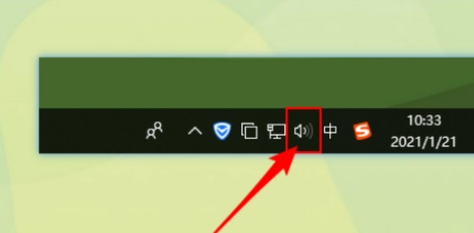
2、选择“打开声音设置”选项,点击“声音控制面板”。
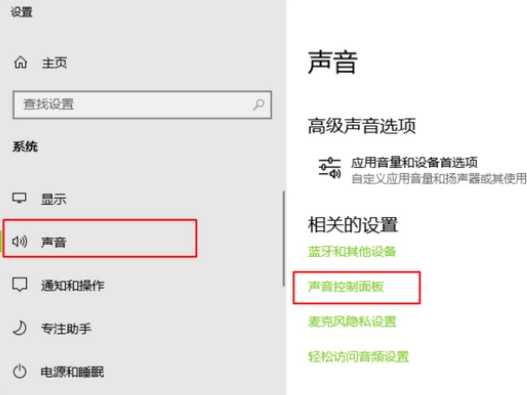
3、选择合适的设备作为默认通信设备。
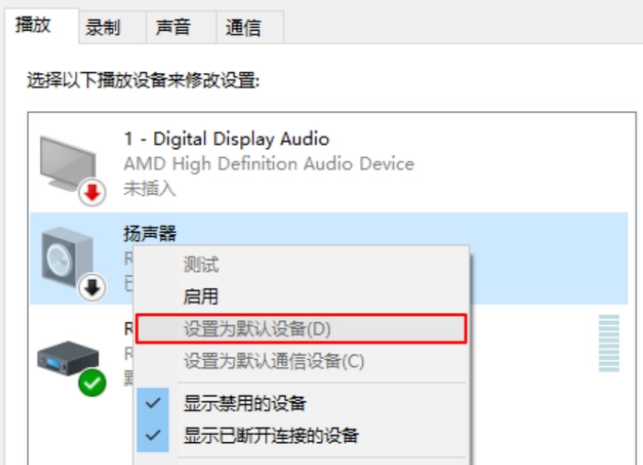
4、接着,打开设备属性。

5、点击“增强”菜单选项,取消勾选“禁用所有声音效果”,然后点击“确定”。
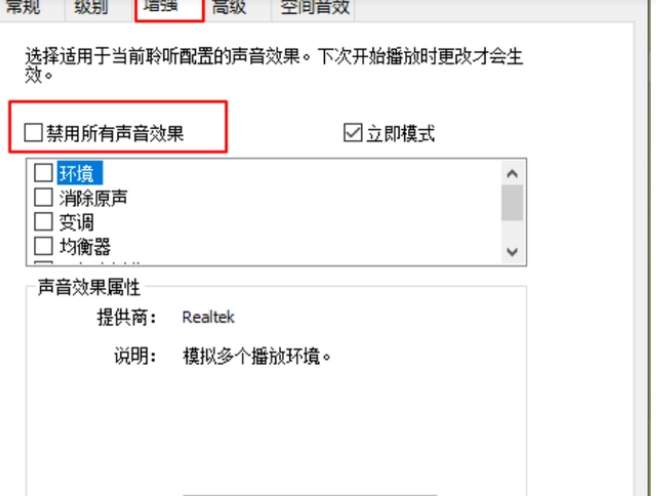
拓展知识:更多关于重装系统没有声音的内容
总结:以上就是关于重装系统后没有声音的解决办法,相信能够帮助大家解决重装系统以后发生的没有声音的问题,由于系统没有声音是由于很多种原因导致的,所以我们在寻找解决办法的时候也应该先分析出现故障的原因
本站资源均来源于网络或网友投稿,部分资源未经测试,难免存在BUG,所有资源只限于学习研究,不得商用。如使用本站下载的资源造成任何损失或发生侵权行为,均与本站无关。如不接受本声明请勿下载!本站资源如有侵权,请联系QQ:497149677核实后立即删除!
最客资源网 » 重装系统后没有声音如何解决
最客资源网 » 重装系统后没有声音如何解决








